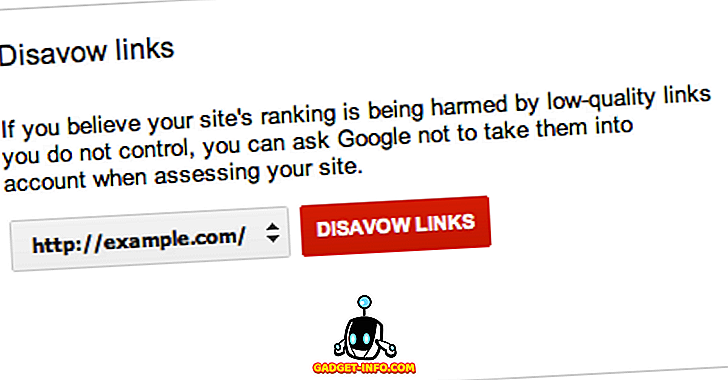La popularité de Snapchat est peut-être en train de baisser, mais il est indéniable que le service propose les meilleurs objectifs pour appareils photo ou filtres pour le visage parmi toutes les applications, tout simplement. Non seulement les filtres Snapchat sont beaux, mais ils réagissent également de manière unique à la réaction faciale d'un utilisateur, ce qui les rend amusants à utiliser. Jusqu'à présent, les objectifs de l'appareil photo Snapchat n'étaient disponibles que via l'application Snapchat sur Android et les iPhones. Cependant, vous pouvez maintenant utiliser les objectifs même sur vos machines Mac et Windows. Dans cet article, nous allons vous montrer comment utiliser la nouvelle application d'objectif d'appareil photo de Snapchat sur vos appareils Mac et Windows:
Utilisation des objectifs de l'appareil photo Snapchat sur Mac et Windows
Pour utiliser les objectifs de l'appareil photo de Snapchat sur notre bureau (Mac et Windows), nous allons utiliser l'aide de la nouvelle application Snap Camera de Snapchat que la société a discrètement publiée il y a quelques jours. La meilleure partie de cette application Snap Camera est qu’elle peut s’intégrer directement à divers services vous permettant d’utiliser ces objectifs dans de nombreux endroits. Par exemple, vous pouvez actuellement utiliser les objectifs de l'appareil photo de Snapchat pour diffuser des jeux en streaming sur Twitch ou passer des appels vidéo avec vos amis.
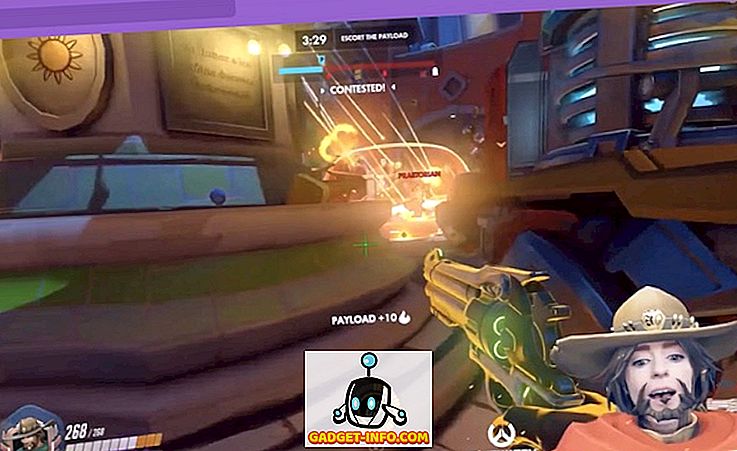
Notez que lorsque j'utilise mon MacBook Pro 2016 pour présenter cette fonctionnalité, vous pouvez l'utiliser sur tout ordinateur de bureau répondant à la configuration matérielle requise suivante:
- Système d'exploitation: Windows 10 (64 bits); MacOS 10.11+
- Matériel: minimum d'Intel Core i3 2, 5 GHz ou AMD Phenom II 2, 6 GHz avec 4 Go de RAM; Intel HD Graphics 4000 / Nvidia GeForce 710 / AMD Radeon HD 6450; résolution d'écran de 1280 × 768 ou supérieure.
Cela dit, voyons comment vous pouvez utiliser cette fonctionnalité sur votre bureau:
Guide étape par étape de l'objectif de l'appareil photo Snapchat
- Tout d'abord, cliquez sur le lien suivant pour télécharger et installer l'application Snap Camera pour votre appareil. Pour ce faire, cliquez d'abord sur le bouton de téléchargement marqué en jaune dans l'image ci-dessous .
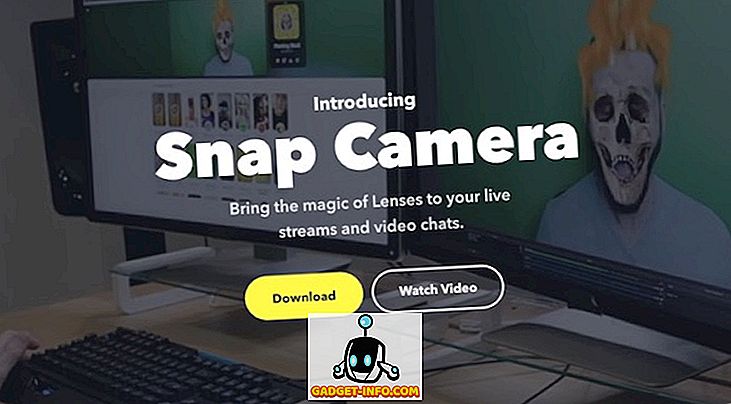
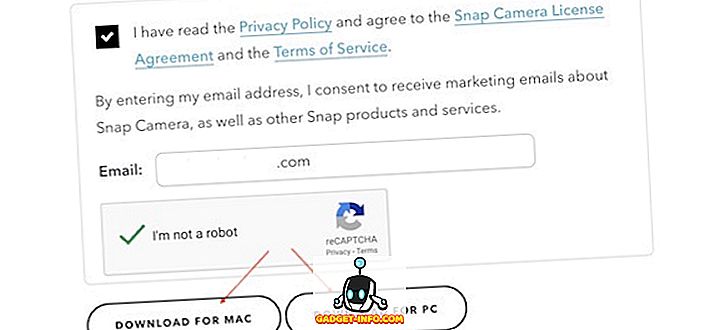
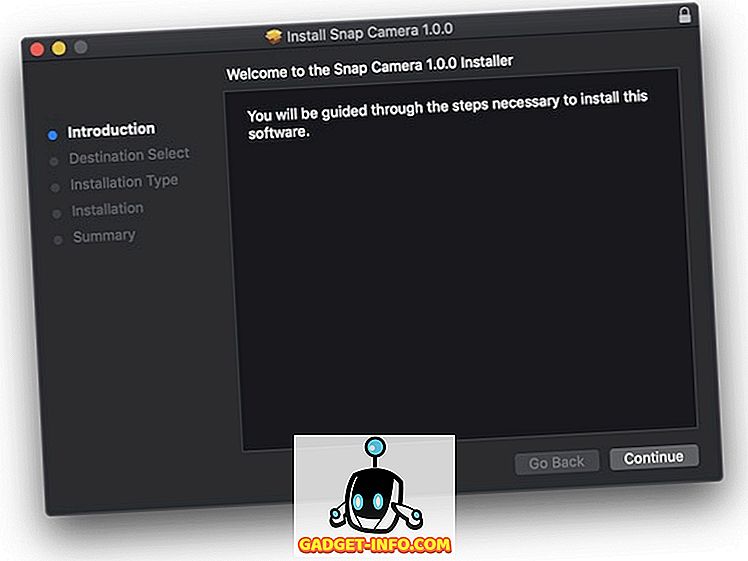
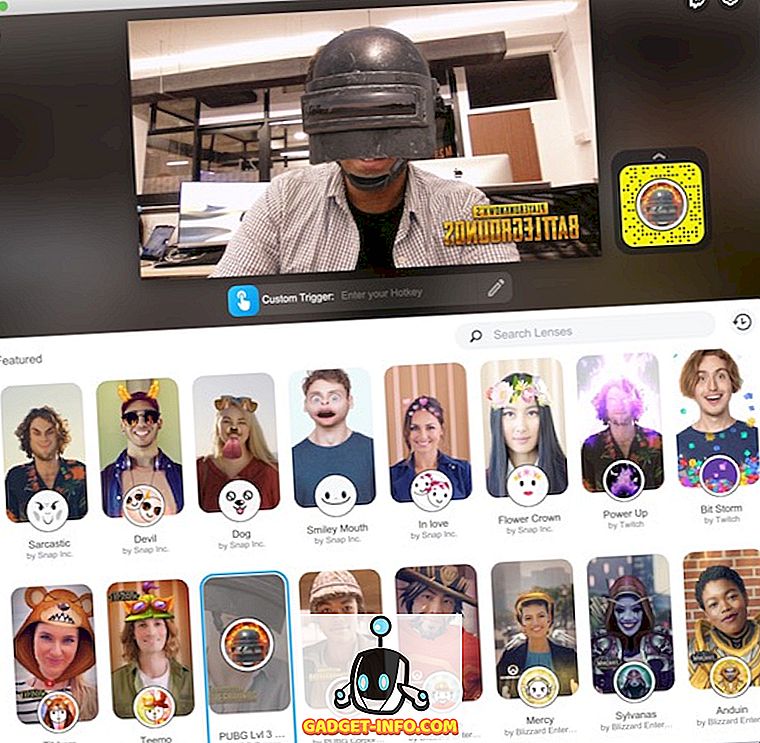
Utilisation d'objectifs instantanés dans des applications tierces
Bien que l'utilisation des objectifs d'appareil photo Snap soit vraiment bonne dans l'application elle-même, elle ne sert à rien. Si vous souhaitez vraiment utiliser ces objectifs , vous devez intégrer les objectifs Snap avec des applications tierces telles que OBS, Twitch ou Skype . Par exemple, vous pouvez utiliser un objectif instantané lors de vos appels vidéo sur Skype ou de la diffusion en direct sur Twitch. C'est assez facile à configurer et je vais vous montrer comment utiliser Skype à titre d'exemple.
- Tout d’abord, lancez l’application Snap Camera et sélectionnez l’objectif que vous souhaitez utiliser. Nous allons utiliser le même objectif PUBG ici. Maintenant, lancez l'application Skype et ouvrez ses paramètres .
- Dans le panneau des paramètres, cliquez sur la section Audio et vidéo, puis sur le menu déroulant en haut à droite.
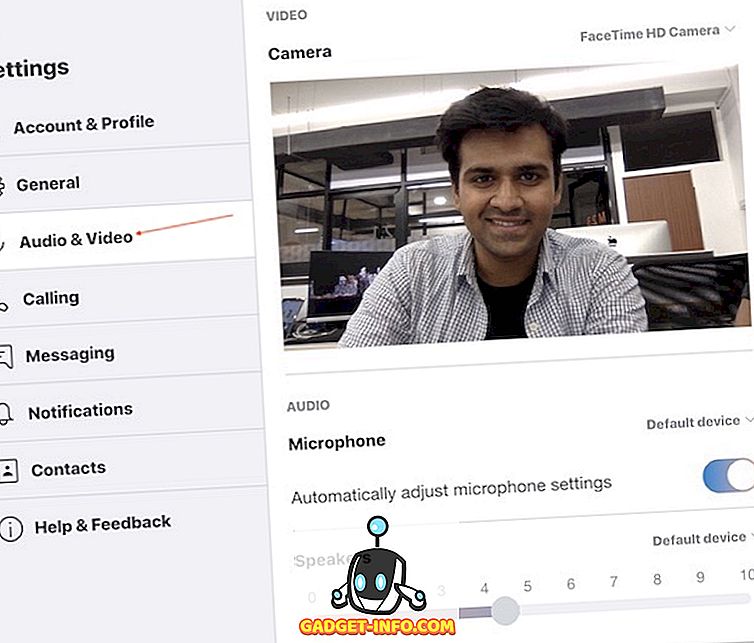
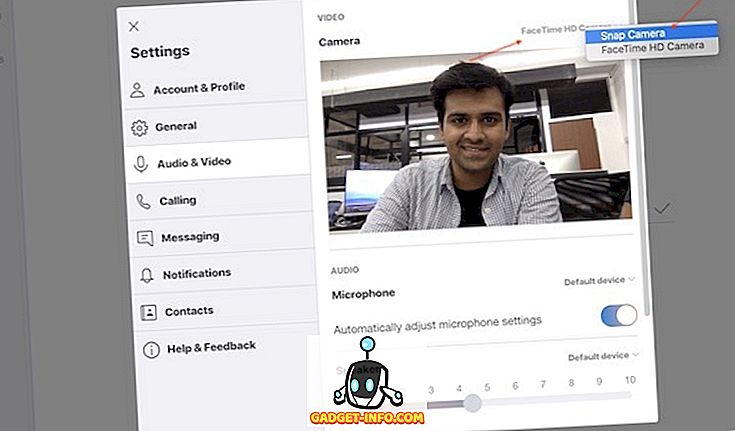
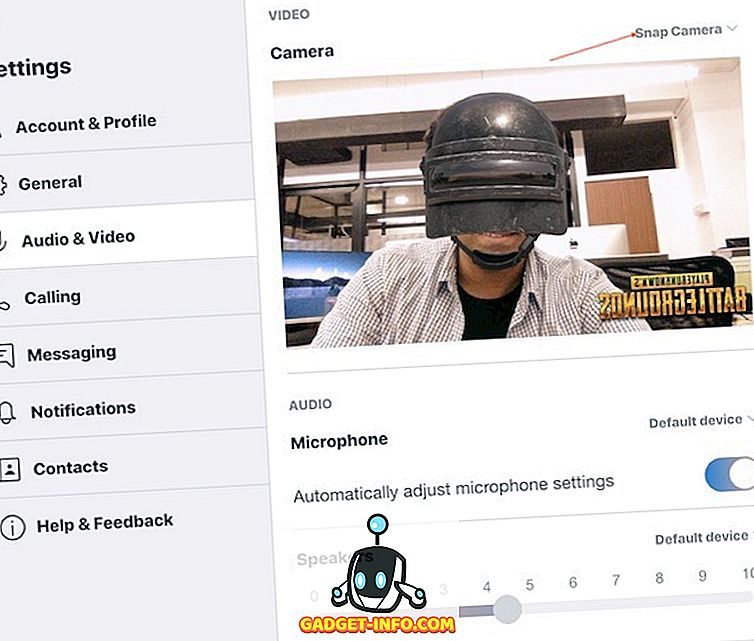
Utiliser des lentilles instantanées pendant un appel vidéo ou des jeux en streaming
Comme vous pouvez le constater, les objectifs à déclic peuvent être assez amusants à utiliser une fois que vous les avez configurés. Je les trouve particulièrement utiles pour les jeux en streaming, car vous pouvez utiliser des objectifs spécifiques au jeu pour améliorer l'expérience de vos téléspectateurs. Globalement, j'aime bien cette application et je vous suggère de l'essayer. Utilisez ce didacticiel et signalez-nous si vous rencontrez des problèmes en écrivant dans la section commentaires ci-dessous.